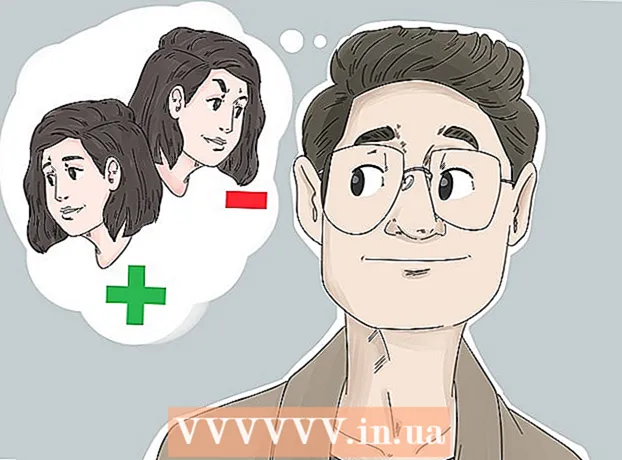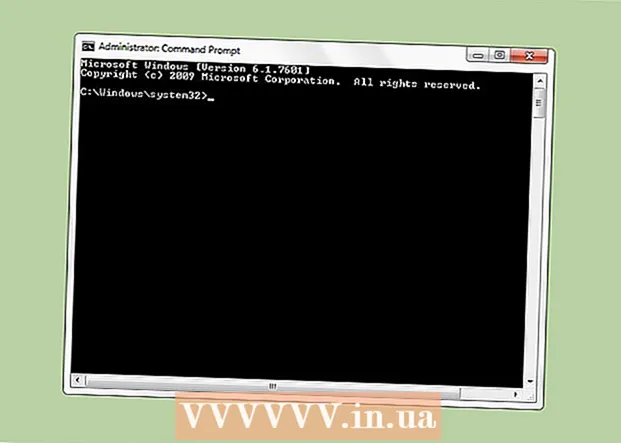작가:
John Stephens
창조 날짜:
25 1 월 2021
업데이트 날짜:
1 칠월 2024
![메모리 사용량의 진실 | 내 컴퓨터의 램이 부족한걸까? [비케이][BK SYSTEM][4K]](https://i.ytimg.com/vi/IZNfwECBcVQ/hqdefault.jpg)
콘텐츠
컴퓨터에는 두 가지 유형의 메모리가 있습니다. 실제 메모리는 컴퓨터가 저장할 수있는 파일 수를 결정하는 하드 드라이브의 용량입니다. RAM (Random Access Memory)은 주로 컴퓨터의 처리 속도를 결정합니다. 두 메모리 모두 PC에서든 Mac에서든 쉽게 테스트 할 수 있습니다.
단계
4 가지 방법 중 1 : Windows에서 하드 드라이브 메모리 확인
실제 메모리는 컴퓨터에 저장되는 공간입니다. 물리적 메모리에는 음악, 사진, 파일 등 (예 : USB 또는 하드 드라이브)이 저장됩니다. RAM은 컴퓨터 성능의 결정적인 요소입니다.
- 메모리에는 물리적 메모리와 RAM (Random Access Memory)의 두 가지 유형이 있습니다. 용량이 걱정된다면 실제 메모리를 확인해야합니다. 속도가 걱정된다면 RAM을 확인하세요.

"컴퓨터"섹션으로 이동합니다.’ 창문에. 화면 왼쪽 하단에있는 시작을 클릭합니다. 그런 다음 "컴퓨터"를 클릭하십시오.
페이지 왼쪽에서 테스트 할 하드 드라이브를 클릭합니다. 화면에서 "Windows (C :)"드라이브를보십시오. 이것은 사람들이 가장 많이 사용하는 가장 일반적인 하드 드라이브입니다 (하지만 원하는 경우 모든 드라이브를 확인할 수 있음). 하드 드라이브에는 회색 직사각형 아이콘이 있습니다.
- 하드 드라이브가 보이지 않으면 "컴퓨터"옆에있는 작은 삼각형을 클릭하십시오.

창 하단의 세부 정보 상자에서 남은 공간을 확인합니다. "____GB 중 ____GB"라는 줄이 표시되어야합니다.
Windows 탐색기를 열고 각 드라이브의 "속성"섹션을 확인하십시오. 위의 과정을 진행할 수없는 경우 여기에 메모리를 테스트하는 또 다른 방법이 있습니다. Windows 탐색기 창에서 드라이브 (C :)를 마우스 오른쪽 버튼으로 클릭하고 "속성"을 선택합니다. 현재 사용중인 총 공간과 메모리가 표시됩니다. 여러 드라이브 (있는 경우)를 테스트 할 수 있습니다. 광고
4 가지 방법 중 2 : Windows에서 RAM 확인

화면 왼쪽 하단의 "시작"버튼을 누르십시오. 파일을 정렬하는 창인 "Windows 탐색기"를 찾아야합니다. "내 컴퓨터"를 클릭하여 프로그램을 열 수도 있습니다.
왼쪽 사이드 바에서 "컴퓨터"키워드를 찾습니다. 바탕 화면의 왼쪽 사이드 바에 "이 PC"또는 "컴퓨터"옵션이 표시됩니다. 마우스 오른쪽 버튼을 클릭하고 작업 목록 하단에서 "속성"을 선택합니다.
- 이제 화면에 "설치된 메모리 (RAM) :"(설치된 메모리)가 표시됩니다. 이것은 컴퓨터의 RAM 또는 랜덤 액세스 메모리입니다.
- RAM의 양이 많을수록 컴퓨터가 더 빨리 실행됩니다.
또는 시작 메뉴에서 "제어판"을 열고 "시스템 및 보안"섹션을 확인하십시오."(보안 및 시스템). "제어판"→ "시스템 및 보안"→ "시스템"링크에 액세스하면 RAM 용량이 나타납니다. 이 옵션은 "설치된 메모리"로 표시되어 있습니다. 광고
4 가지 방법 중 3 : Mac 컴퓨터 메모리 확인
Finder를 열고 하드 드라이브를 찾습니다. 일반적으로 하드 드라이브는 "하드 드라이브"로 표시됩니다. 그러나 드라이브 (C :) 일 수도 있습니다.
Control 키를 누른 상태에서 드라이브를 클릭하고 "정보 얻기"(시계 정보). 드라이브가 이미 강조 표시된 경우 Command + I (대문자 "i")를 눌러 정보 창을 열 수 있습니다.
드라이브의 크기와 남은 공간을 확인하십시오. 정보 창을 열면 드라이브 공간이 GB (기가 바이트)로 표시됩니다. 이것은 음악, 그림 및 문서와 같은 파일에 대해 가지고있는 메모리입니다. 광고
4/4 가지 방법 중 4 : Mac 컴퓨터 RAM 확인
왼쪽 상단 모서리에있는 Apple 로고를 클릭합니다. RAM (Random Access Memory)은 컴퓨터의 빠른 작업을위한 메모리를 나타내며 컴퓨터의 처리 속도에 비례합니다. Mac에서 RAM 테스트를 조작하는 것은 매우 쉽습니다.
"이 매킨토시에 관하여"(이 컴퓨터 정보). 사용한 메모리와 RAM을 포함한 컴퓨터 사양이 나타납니다. RAM이 즉시 표시되지 않으면 "추가 정보"를 클릭하여 찾으십시오. RAM 용량은 GB 단위로 측정되며 일반적으로 약 4-16GB입니다. 광고
경고
- 하드 드라이브를 클릭하면 컴퓨터의 파일에 액세스 할 수 있습니다. 이러한 데이터를 변경하지 마십시오.